Comment activer le lancer de rayons dans Minecraft
Publié: 2022-06-28Le lancer de rayons est la dernière génération de technologie de rendu pour rapprocher les graphiques en temps réel du photoréalisme. Il faut du matériel haut de gamme pour que cela fonctionne bien, mais si vous avez le PC pour le gérer, il n'y a rien d'autre comme son flair visuel.
Même Minecraft, connu pour ses mondes 3D en blocs de style rétro, n'a pas échappé à la lueur du lancer de rayons. Ce n'est pas activé par défaut, mais vous passerez un moment magique si vous avez le bon matériel.

Que fait le Ray Tracing dans Minecraft ?
Premièrement, ce que l'on appelle généralement le traçage de rayons en temps réel dans les jeux est une approche plus avancée connue sous le nom de traçage de chemin. L'idée générale entre les deux est la même, mais les mathématiques utilisées dans le traçage de chemin permettent d'obtenir une meilleure image finale. Pour cet article, nous allons simplement nous en tenir au «ray tracing», mais il vaut la peine de connaître le terme «path tracing», car il revient à plusieurs reprises dans les discussions graphiques modernes.
Pour une plongée approfondie dans cette technologie, consultez Qu'est-ce que le lancer de rayons ? & Que sont le Path Tracing et le Ray Tracing ?
Dans Minecraft, le lancer de rayons rend Minecraft plus photoréaliste. La lumière est simulée pour agir comme elle le fait dans la vraie vie. Les textures des objets dans Minecraft ont également été remplacées par des matériaux PBR (rendu basé sur la physique) avec le mode de lancer de rayons activé. En d'autres termes, le bois a les caractéristiques optiques du bois. Le métal agit comme il se doit, et ainsi de suite.
Le résultat est un monde Minecraft avec des reflets, des ombres et un éclairage qui ressemble plus à un diorama réel de Minecraft qu'à un jeu vidéo. Il faut le voir pour le croire, alors régalez vos yeux de ces captures d'écran.
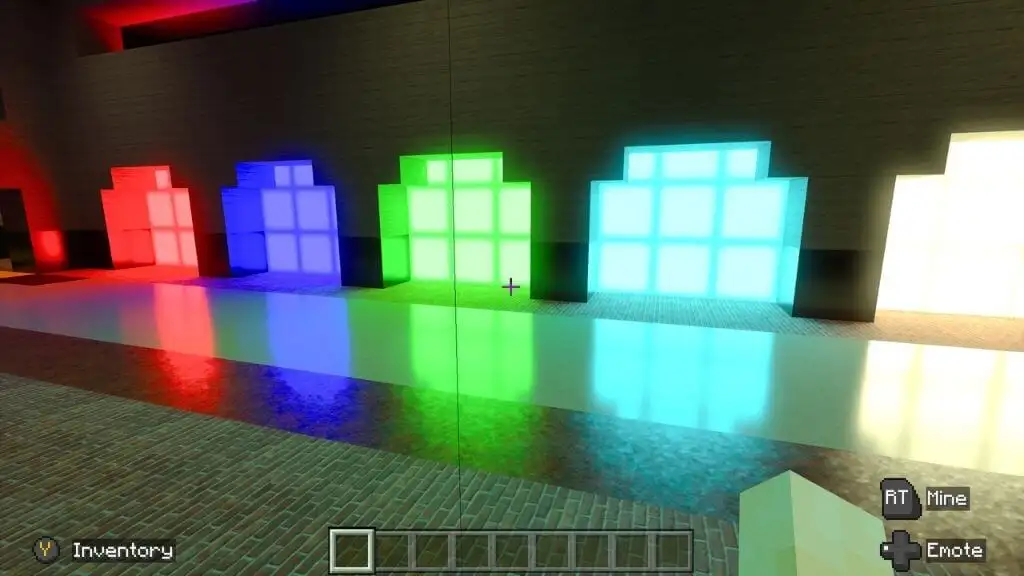
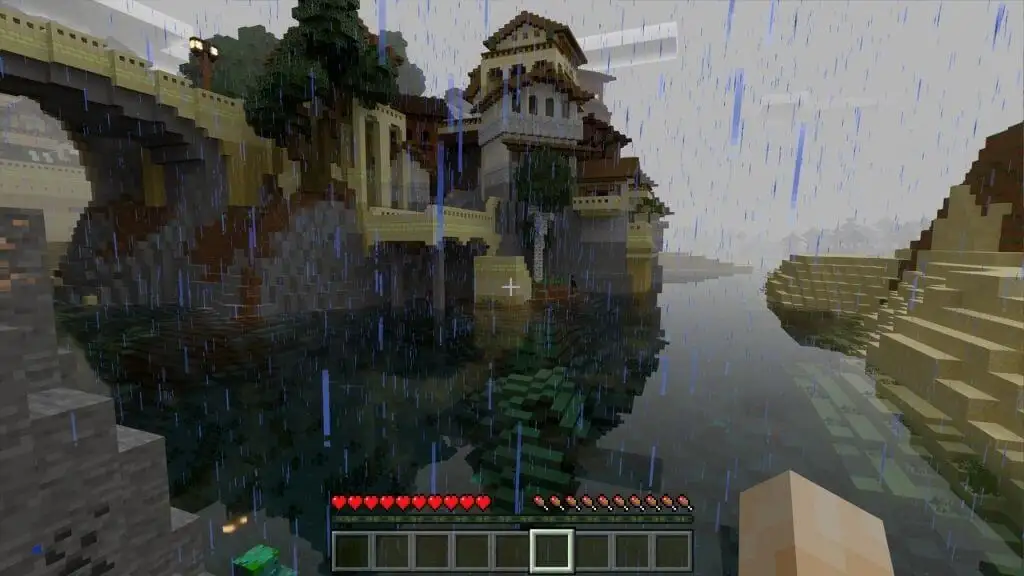
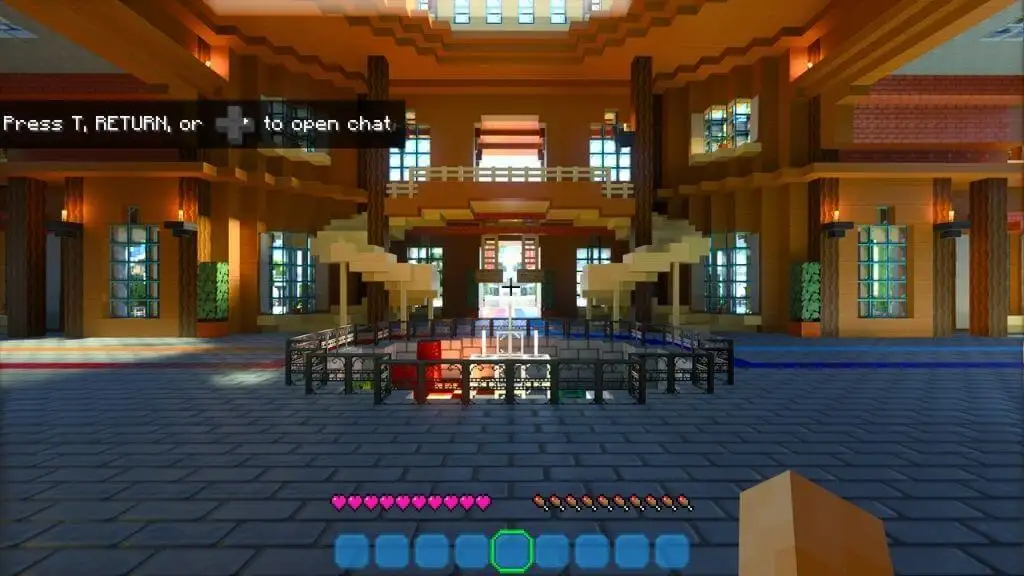
Incroyable, non ? Si vous souhaitez entrer par vous-même dans le monde de Minecraft par lancer de rayons, commençons par vérifier si votre système répond aux exigences minimales.
Conditions requises pour le traçage de rayons Minecraft
Pour utiliser le mode ray-tracing dans Minecraft, vous devez remplir les conditions suivantes :
- Windows 10 ou 11 64 bits
- GPU Nvidia RTX ou Radeon RX 6000 ou supérieur
- Intel Core i5 équivalent ou supérieur
- 8 Go de RAM (plus recommandé)
Seule l'édition Bedrock de Minecraft prend en charge le lancer de rayons au moment de la rédaction. Cette version est également connue sous le nom d'édition Windows 10, mais elle fonctionne aussi bien sur Windows 11. La version Java de Minecraft, qui est toujours extrêmement populaire, ne prend pas en charge le lancer de rayons.
Bien que les cartes Radeon RX série 6000 prennent en charge le lancer de rayons accéléré par le matériel, elles ne disposent pas de matériel dédié comme les cartes RTX de Nvidia. Si vous avez un GPU RX 6000 bas de gamme, vous pouvez avoir des problèmes de performances avec le lancer de rayons dans Minecraft, surtout si vous augmentez les détails.
Vous devez également noter que l'édition Bedrock de Minecraft est disponible via Xbox Game Pass pour PC ou Game Pass Ultimate. Si vous êtes un abonné pour la première fois, vous pouvez généralement obtenir le premier mois pour un dollar pour l'essayer et voir si cela fonctionne pour vous. Il n'est pas nécessaire d'acheter l'édition Bedrock si vous avez déjà acheté l'édition Java, sauf si vous ne souhaitez pas jouer via Game Pass.
Comment activer le lancer de rayons dans Minecraft
La première chose à faire est de mettre à jour vos pilotes GPU vers la dernière version. C'est également une bonne idée de mettre à jour Windows s'il y a des mises à jour en attente. Achetez Minecraft Bedrock Edition dans l'application Microsoft Store ou installez-le à partir de l'application Xbox si vous êtes abonné au Game Pass.
Une fois le jeu lancé, vous devrez vous connecter avec votre compte Microsoft. Si vous êtes déjà connecté via Windows, cela devrait se produire automatiquement.
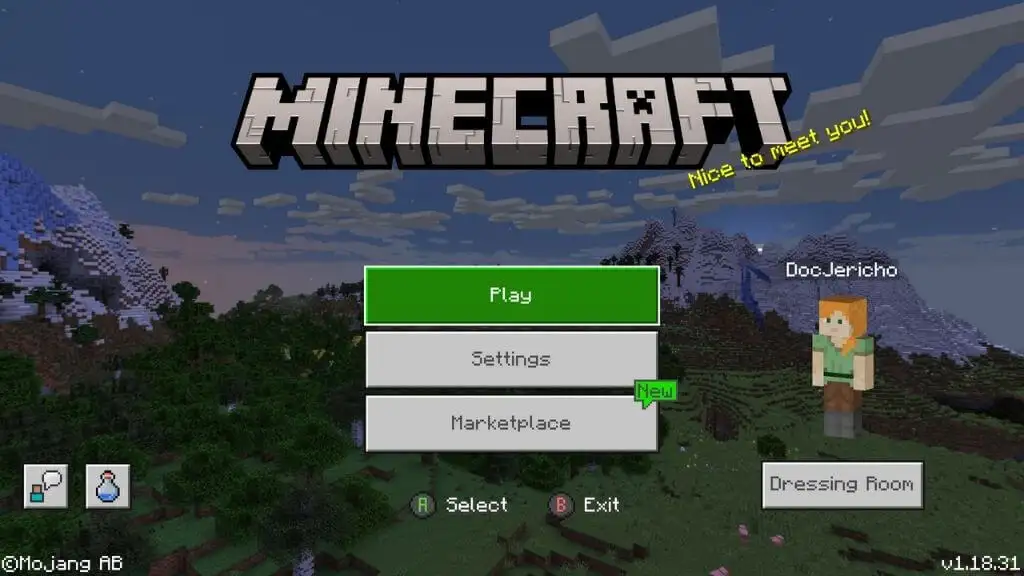
- Si vous ouvrez Paramètres > Vidéo et faites défiler la liste des paramètres, vous verrez Ray Tracing avec un interrupteur à bascule dans le menu. Cependant, cette option est grisée et vous ne pouvez pas l'activer.
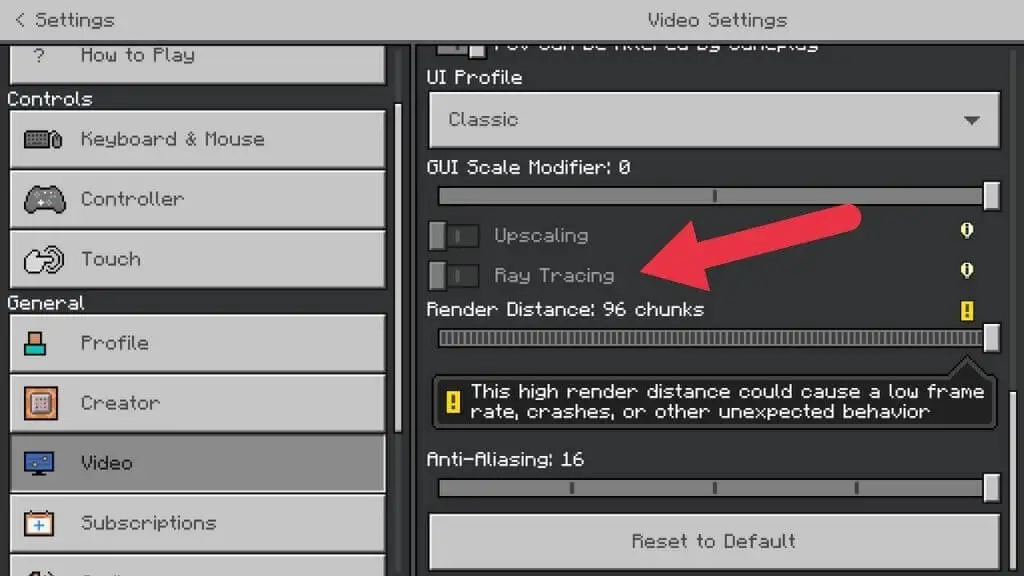
- Pour l'activer, vous aurez besoin d'un pack de ressources compatible avec le lancer de rayons contenant les types de textures et les paramètres d'éclairage appropriés. Revenez donc au menu principal et ouvrez Marketplace .
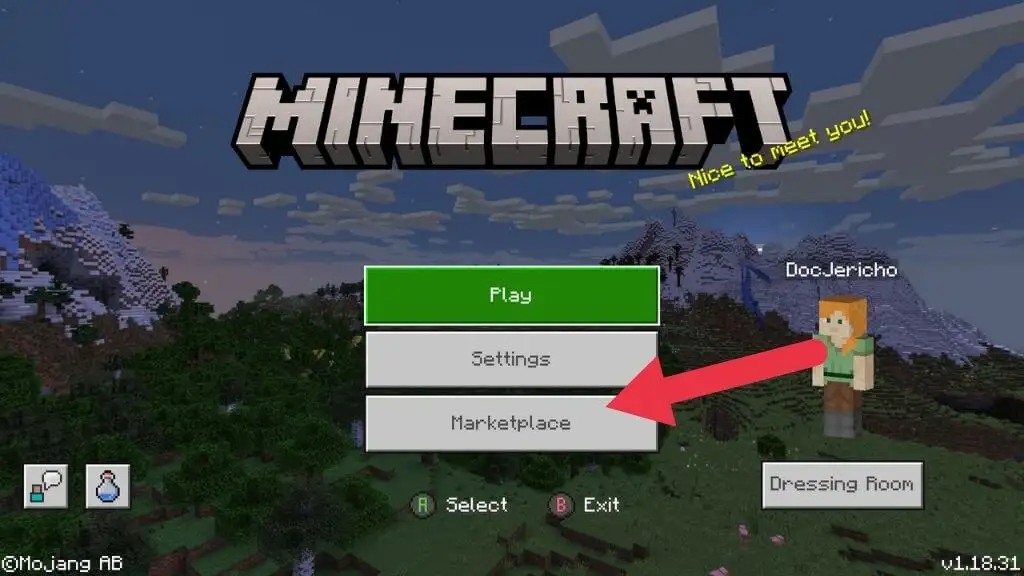
- Sur le marché, vous pouvez trouver du contenu payant et gratuit. Vous trouverez également les deux types de packs de lancer de rayons. Sélectionnez la loupe pour ouvrir la barre de recherche et tapez "ray tracing" où il est écrit Entrez la recherche ici .
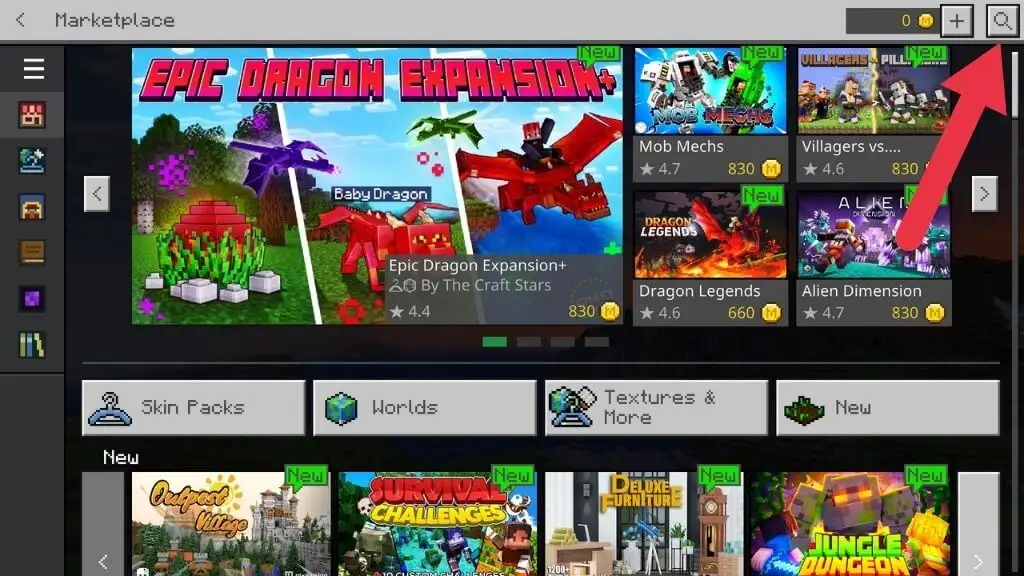
- En tête des résultats devraient figurer plusieurs packs créés par Nvidia, qui fabrique des GPU RTX. Vous remarquerez que les vignettes portent le logo RTX , bien que les packs tiers ne le soient pas.
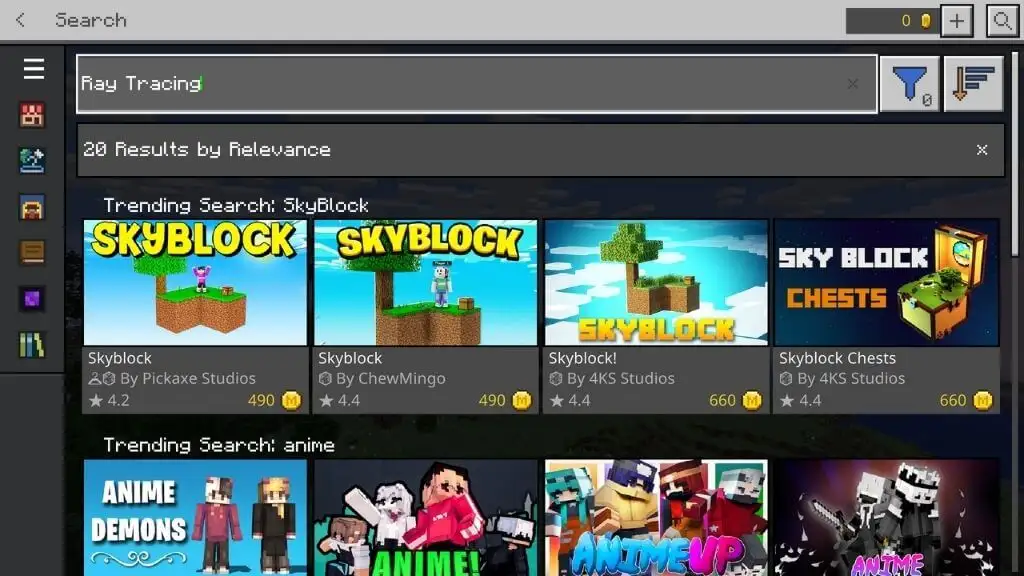
- Pour ce tutoriel, nous allons avec Imagination Island RTX. Sélectionnez le bouton qui dit Gratuit pour réclamer le pack. Attendez ensuite que l'achat soit terminé.
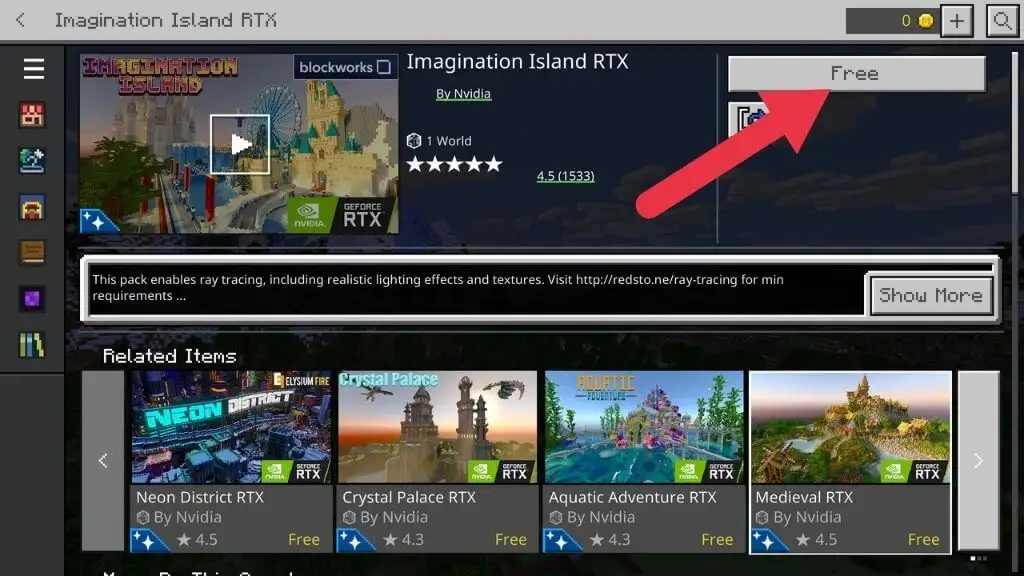
- Sélectionnez ensuite Télécharger .
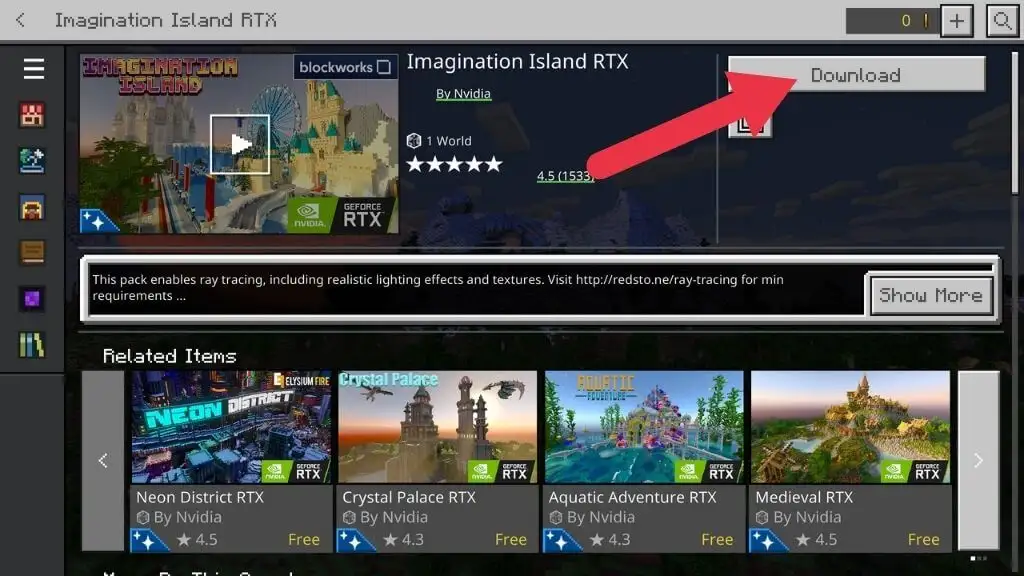
- Sélectionnez Télécharger à nouveau dans la fenêtre suivante pour confirmer.
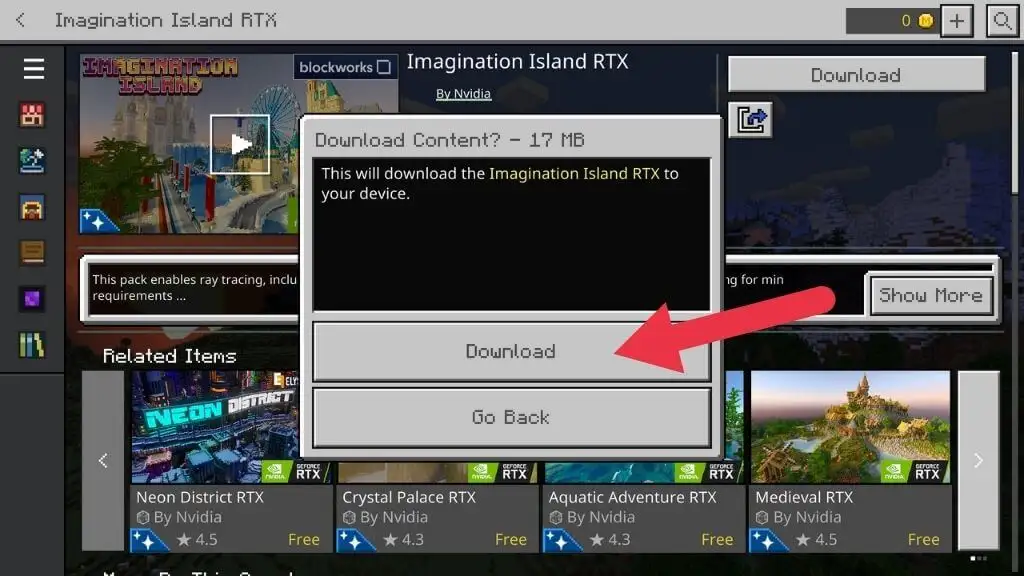
- Attendez que le téléchargement soit terminé. Vous ne pouvez rien faire d'autre pendant que cela se produit.
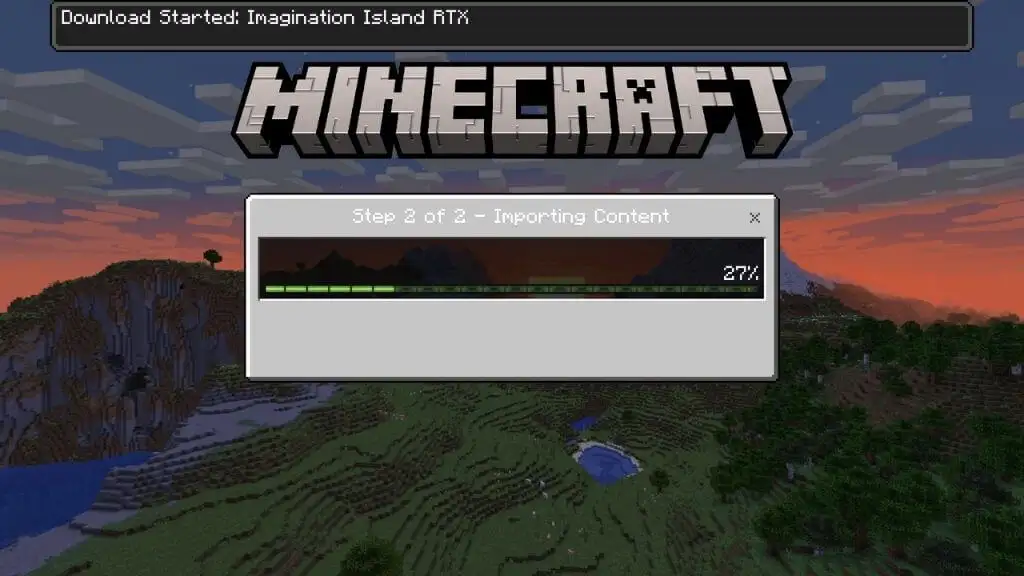
- Une fois le téléchargement terminé, sélectionnez Créer ce monde ! Ensuite, choisissez Créer ou Créer sur Realms Server si vous souhaitez créer une session en ligne.
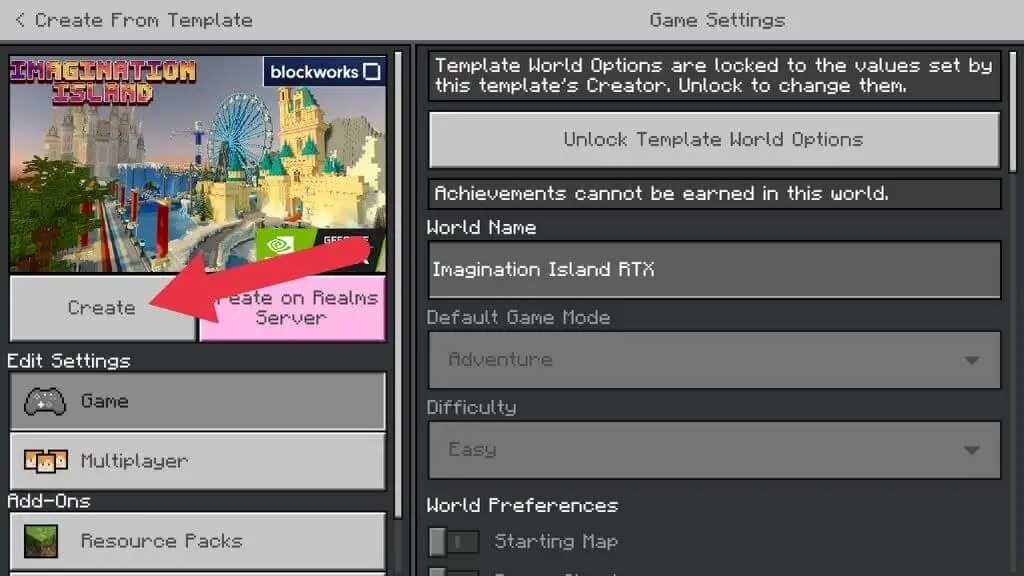
- Attendez que le pack de ressources se charge. Si vous recevez un avertissement indiquant que le jeu en ligne n'est pas classé, cochez Ne plus afficher cet écran , puis sélectionnez Continuer .
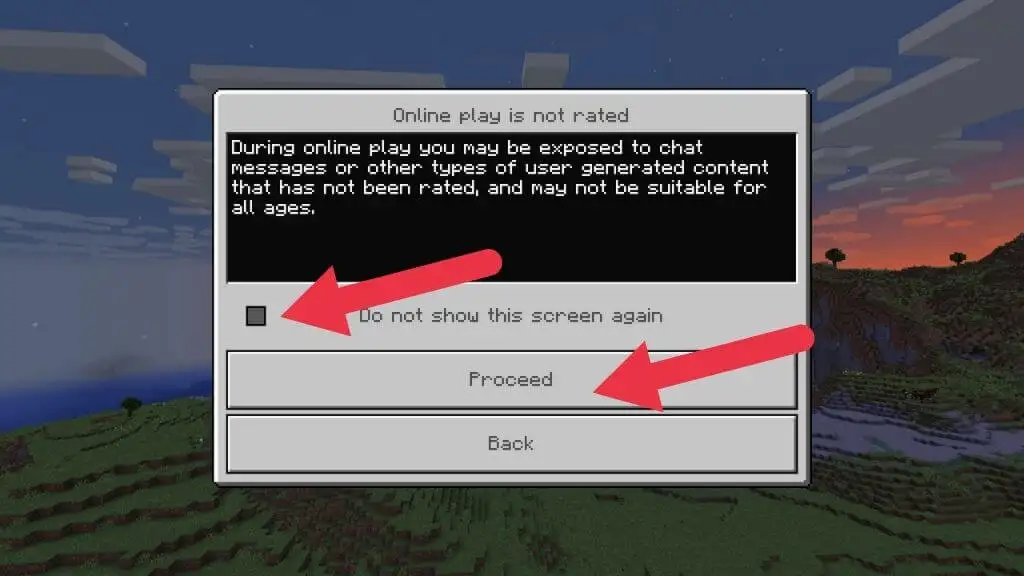
Attendez que le processus de génération du monde soit terminé et vous devriez apparaître dans le jeu.

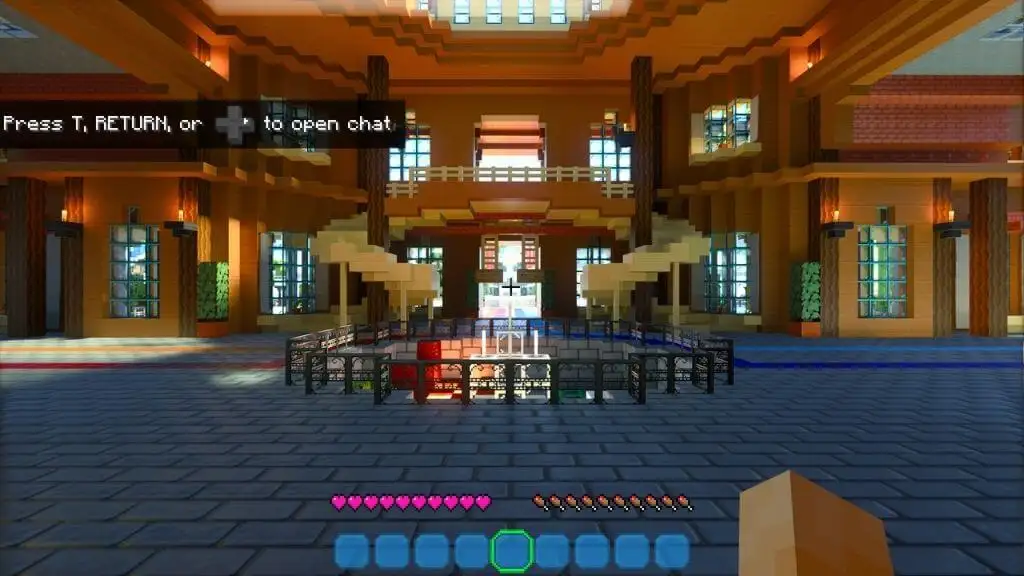
Si le jeu ressemble toujours à Minecraft normal, revenez au menu principal. Sélectionnez ensuite Paramètres > Vidéo et basculez le commutateur Ray Tracing sur la position activée. Votre écran peut clignoter brièvement pendant que le monde du jeu est restitué.
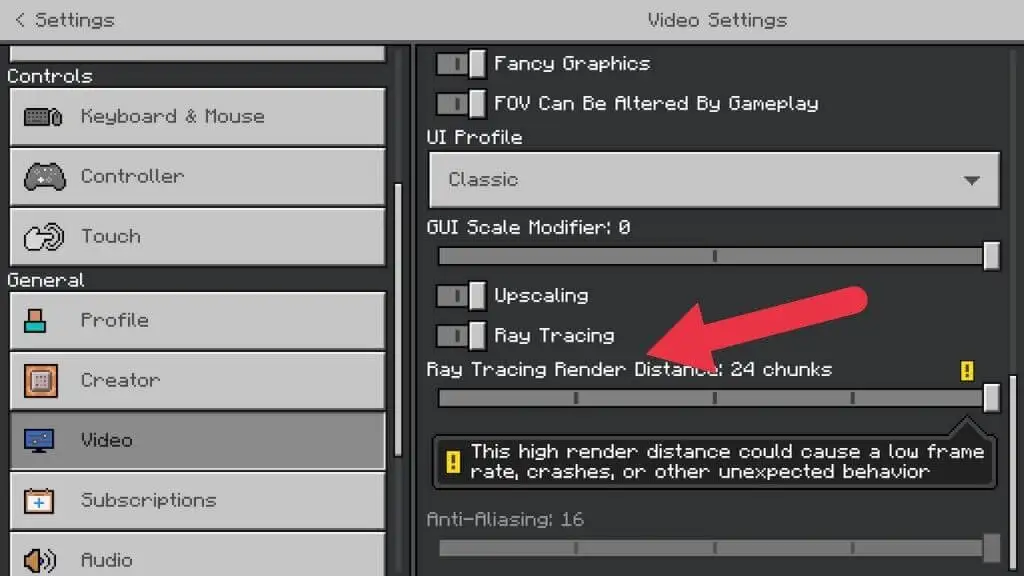
Les choses devraient maintenant être radicalement différentes. Bienvenue dans le monde du ray-tracing Minecraft !
Si vous souhaitez revenir dans un monde en lancer de rayons, il vous suffit de sélectionner Nouveau jeu dans le menu principal, puis de choisir un monde RTX dans la liste.
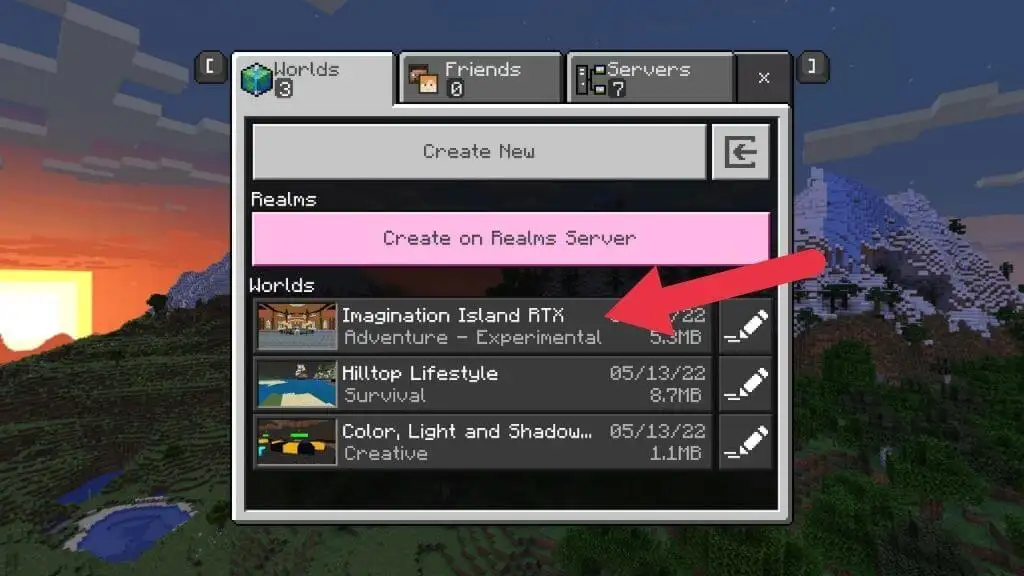
Réglage des paramètres de lancer de rayons
Contrairement à des jeux tels que Cyberpunk 2077, vous ne pouvez pas ajuster grand-chose aux paramètres de lancer de rayons dans Minecraft. Les seules choses que vous contrôlez sont la distance de rendu du lancer de rayons et la mise à l'échelle.
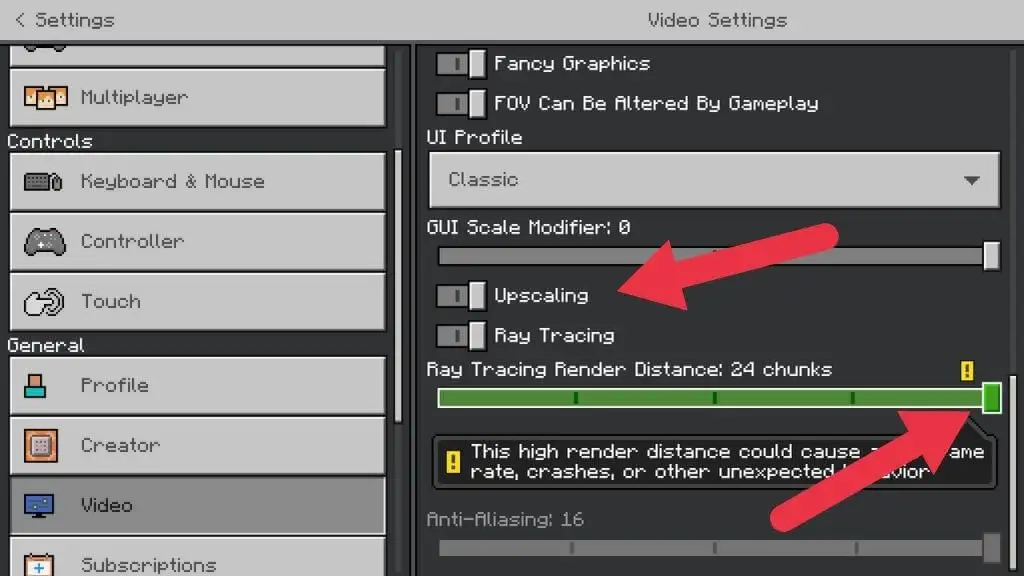
Comme son nom l'indique, la distance de rendu détermine la distance à laquelle les rayons sont tracés. Au-delà de la distance de rendu que vous avez définie, le lancer de rayons n'est pas appliqué. Ainsi, les objets éloignés peuvent ne pas se refléter sur les surfaces brillantes proches de vous. Plus ce paramètre est élevé, plus les graphismes seront spectaculaires, en particulier dans les zones extérieures éclairées par le soleil.
Huit "morceaux" de distance sont le réglage par défaut et le minimum. Nous vous suggérons de pousser cela d'un cran à la fois jusqu'à ce que le jeu ne soit plus jouable ou devienne instable. Ne vous inquiétez pas. Vous ne pouvez rien casser. Le pire qui puisse arriver est que le jeu plante et vous saurez jusqu'où vous pouvez pousser votre système.
La mise à l'échelle signifie simplement que le jeu est rendu en dessous de la résolution native de votre écran, puis mis à l'échelle. C'est un excellent moyen d'améliorer les performances, et Minecraft évolue bien grâce à sa nature volumineuse, alors activez-le si la fréquence d'images est faible.
Traçage de rayons pour Minecraft sur Xbox Series X

Bien que Microsoft ait démontré une version à lancer de rayons de Minecraft fonctionnant sur la Xbox Series X, au moment où nous écrivons ceci, rien n'indique que cela deviendra une fonctionnalité officielle. Si vous voulez Minecraft avec lancer de rayons, le seul endroit est un PC utilisant l'édition Bedrock.
Pas de GPU Ray-Tracing ? Essayez les shaders alternatifs et OptiFine
Tout le monde n'est pas en mesure d'acheter le dernier GPU, ou peut-être préférez-vous l'édition Java de Minecraft, qui manque des microtransactions et des verrouillages Windows 10 et 11.
Bien que vous ne puissiez pas obtenir un véritable lancer de rayons, il existe de nombreux packs de shaders alternatifs que vous pouvez télécharger pour changer radicalement l'apparence du jeu.
Les "shaders" font référence aux pixel shaders, qui sont des programmes graphiques spéciaux qui aident à déterminer la valeur exacte de couleur et de luminosité que chaque pixel du jeu devrait avoir. Il existe des shaders pour donner l'impression que les choses sont humides et des shaders pour donner l'impression que les choses sont éclairées ou dans l'ombre. Il existe des shaders pour tout ce que vous voulez réaliser sur un écran d'ordinateur.
Bien que les graphiques traditionnels basés sur les shaders ne soient pas aussi beaux que le lancer de rayons, vous pouvez vous en approcher assez! Il existe de nombreuses options, et ce n'est pas un guide pour les shaders alternatifs dans Minecraft. Cependant, un excellent point de départ est les shaders alternatifs et Optifine. YouTuber Daniel Plays a un excellent tutoriel qui guide les joueurs à travers ce processus modérément technique.
